Integrazione di Business Central e OneDrive
OneDrive per l'azienda o la scuola (precedentemente noto come OneDrive for Business) è un servizio di archiviazione cloud incluso in Microsoft 365. Business Central rende facile archiviare, gestire e condividere i file con altre persone attraverso OneDrive for Business. Quando un file è nel tuo OneDrive puoi approfittare delle ricche esperienze collaborative delle versioni online dei prodotti Microsoft, come Word, Excel e PowerPoint. Per esempio, puoi condividere un documento Word, e poi tu e i tuoi colleghi potete modificarlo insieme in tempo reale. OneDrive permette anche di aprire altri tipi di file, come i PDF.
Introduzione alle funzionalità di OneDrive
Se usi Business Central Online, abbiamo già creato la connessione tra Business Central Online e OneDrive, quindi è facile iniziare. L'unico requisito è che gli utenti abbiano aperto OneDrive almeno una volta. Con Business Central in locale, un amministratore deve configurare la connessione prima di poter iniziare. Per ulteriori informazioni, vedi Gestione dell'integrazione di OneDrive con Business Central.
Aprire e condividere in OneDrive
Nella maggior parte delle pagine in cui i file sono disponibili, come Report elaborati o i file allegati ai record, troverai le azioni Apri in OneDrive e Condividi.
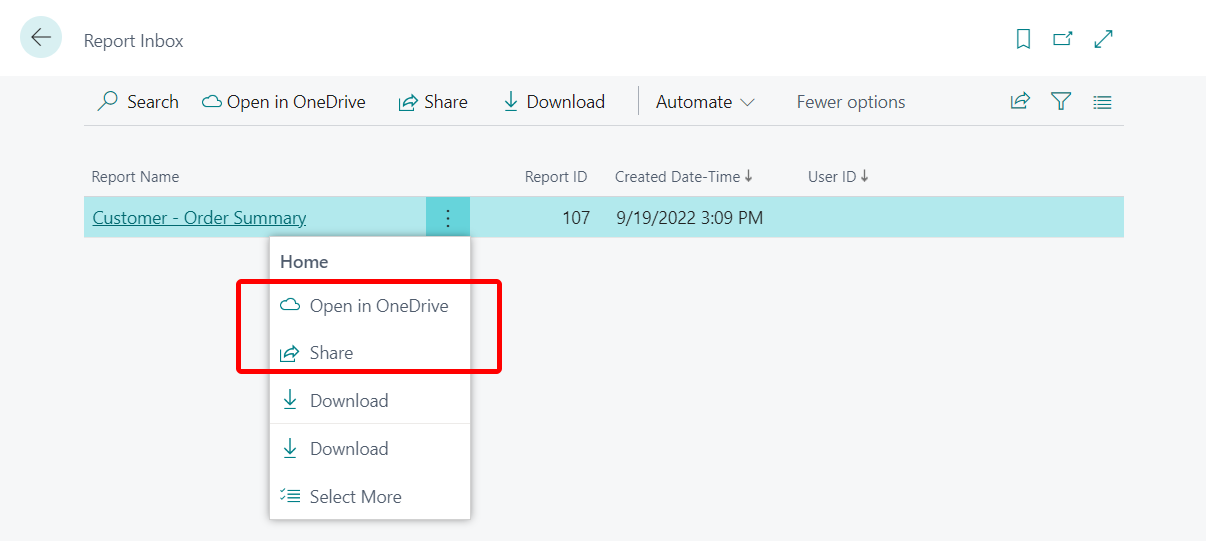
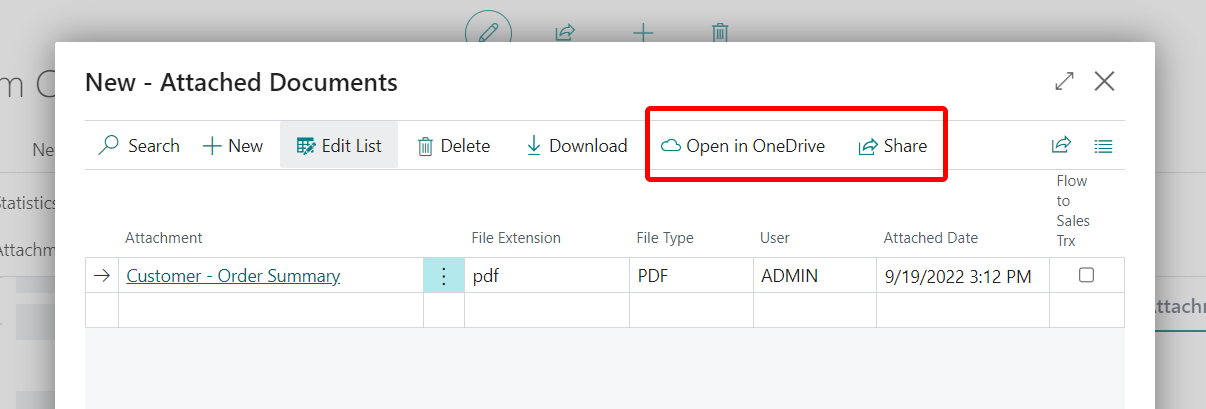
| Selezionare... | Per... | Ulteriori informazioni... |
|---|---|---|
| Apri in OneDrive | Copiare il file in una cartella di Business Central nel tuo OneDrive e aprire il file. | Apri in OneDrive |
| Quota | Copiare il file sul tuo OneDrive e condividerlo con altre persone. | Condividi in OneDrive |
Salvare le cartelle di lavoro di Excel e i file di report in OneDrive
Con l'impostazione dell'integrazione di OneDrive, un paio di altre funzionalità familiari utilizzeranno automaticamente OneDrive per salvare i file invece di salvare i file sul tuo dispositivo:
- Le azioni Apri in Excel e Modifica in Excel nelle pagine elenco copieranno automaticamente il file Excel in OneDrive, quindi aprilo in Excel Online. Per ulteriori informazioni, vedi Visualizzazione e modifica in Excel.
- L'invio di un report a un file Excel o Word copierà automaticamente il file in OneDrive, quindi aprilo in Excel o Word online. Per ulteriori informazioni, vedi Salvataggio di un report in un file.
Queste funzionalità non sono attivate per impostazione predefinita. Ma come amministratore, puoi facilmente attivarle usando la guida al setup assistito Setup OneDrive.
Nota
Potete anche collegare il vostro Business Central in locale a OneDrive. Tuttavia, ci sono alcune cose da fare per farlo funzionare. Per ulteriori informazioni, vedi Configurazione di Business Central On-Premises.
Vedere anche
Gestione dell'integrazione di OneDrive con Business Central
Apertura dei file di Business Central in OneDrive
Domande frequenti su OneDrive